- Зохиолч Abigail Brown [email protected].
- Public 2023-12-17 06:56.
- Хамгийн сүүлд өөрчлөгдсөн 2025-01-24 12:17.
Windows Update нь Windows болон бусад Майкрософт программ хангамжийг байнга шинэчилж байхын тулд байдаг бөгөөд ихэвчлэн бидний оролцоо багатай байдаг. Үүнд засварын мягмар гарагт гарсан аюулгүй байдлын шинэчлэлтүүд багтана.
Харамсалтай нь заримдаа эдгээр нөхөөсүүдийн нэг буюу хэд хэдэн асуудал үүсгэдэг. Энэ нь Windows-г шинэчлэх процессыг эхлүүлэх, царцаахад саад учруулж буй алдааны мэдэгдлээс эхлээд видео, аудио зэрэг ноцтой асуудал хүртэл асуудал үүсгэдэг.
Хэрэв танд тулгарч буй асуудал нэг буюу хэд хэдэн Windows шинэчлэлтийг гар аргаар, автоматаар, Мягмар гарагт засвар хийсэн эсвэл өөр хувилбар хийсний дараа л эхэлсэн гэдэгт итгэлтэй байгаа бол дараа нь юу хийх талаар тусламж авахын тулд үргэлжлүүлэн уншина уу. Хэрэв та хараахан амжаагүй бол энэ нь манай Windows шинэчлэлт ба засварын Мягмар гарагийн түгээмэл асуултуудын хуудсыг үзэхэд тохиромжтой цаг байж магадгүй.
Алдааг олж засварлах алхмууд руу шилжихээсээ өмнө доорх эхний хоёр хэсгийг уншина уу! Компьютерээ дахин ажиллуулахын тулд энэ алдааг олж засварлах арга хэрхэн зохион байгуулагдаж байгааг ойлгохын зэрэгцээ таны асуудал Windows-ын шинэчлэлтээс үүдэлтэй байж болзошгүй эсэхийг шалгах хэрэгтэй.
Энэ алдааг олж засварлах гарын авлагыг хэрхэн ашиглах вэ
Бид ихэвчлэн алдааг олж засварлах гарын авлагыг хэрхэн ашиглахыг тайлбарлахгүй ч, та асуудлынхаа шалтгааныг онолоор мэдэж байгаа тул доор өгөх тусламж нь бидний бусад хичээлээс арай өөр бүтэцтэй байна' Бүрэн үл мэдэгдэх шалтгаантай өөр асуудлыг шийдэх газар үүсгэсэн.
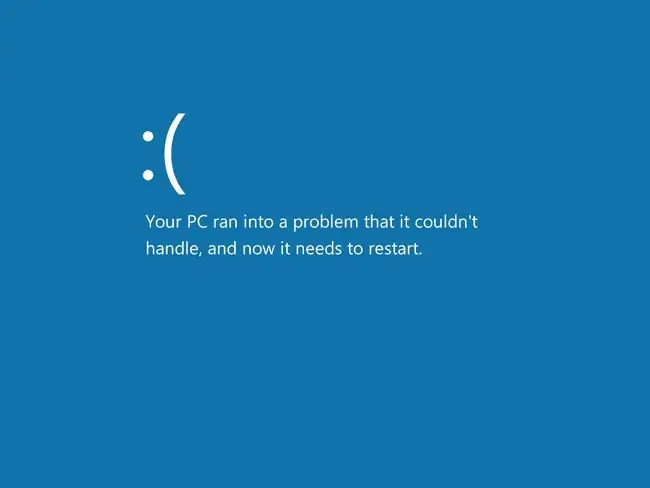
Таны хамгийн түрүүнд хийх зүйл бол - г уншина уу. Энэ нь Windows шинэчлэлтээс үүдэлтэй гэдэгт итгэлтэй байна уу? доорх хэсэг.
Хэдийгээр та Microsoft-ын шинэчлэлт нь таны асуудалд хүргэсэн гэдэгт 100 хувь итгэлтэй байсан ч бидэнд тусалж, ямар ч байсан уншина уу. Хэрэв та дараагийн нэг эсвэл хоёр цагийг шалтгааныг нь буруу таамаглаж, асуудлыг засах гэж оролдвол та ажиллаж байгаа компьютертэй хамт явах нь юу л бол.
Таны асуудал нэг буюу хэд хэдэн Windows-ийн шинэчлэлт суулгасантай шууд холбоотой гэдэгт бүрэн итгэлтэй байгаа бол хоёрдахь зүйл бол алдааг олж засварлах алхмуудыг сонгох явдал юм. дагаарай: Windows амжилттай эхлэх эсвэл Windows амжилттай эхлэхгүй байна.
Тодорхой байхын тулд бид юу хэлэх гэсэн юм:
- Windows амжилттай эхэлж байна: Та ширээний компьютер эсвэл эхлүүлэх дэлгэц рүүгээ нэвтрэх эрхтэй. Зарим програмууд зөв ажиллахгүй байж магадгүй, та интернетэд холбогдоогүй байж магадгүй, Windows-д удаан шилжих гэх мэт.
- Windows амжилттай эхлэхгүй байна: Та ширээний компьютер эсвэл эхлүүлэх дэлгэц рүүгээ нэвтрэх эрхгүй байна. Та үхлийн цэнхэр дэлгэц, юу ч байхгүй хар дэлгэц, царцсан нэвтрэх дэлгэц, оношилгооны сонголтуудын цэс гэх мэтийг хүлээн авч магадгүй ч та Windows-д хэзээ ч бүрэн нэвтэрч чадахгүй.
Дүгнэж хэлэхэд, эхлээд энэ догол мөрний доорх хэсгийг уншаад, доош гүйлгээд, таны Windows-д хандах хандалт хэр байгаагаар тодорхойлогддог асуудлынхаа алдааг олж засварлах зөв алхмуудыг дагана уу.
Энэ нь Windows-ийн шинэчлэлээс үүдэлтэй гэдэгт та итгэлтэй байна уу?
ЗОГС! Энэ хэсгийг доош гүйлгэж болохгүй, учир нь та Microsoft-ын эдгээр шинэчлэлтүүд таны компьютерийг ямар нэгэн байдлаар гэмтээсэн эсвэл эвдэрсэн гэдэгт эргэлзэхгүй байна. Та өөрийгөө энд олсон гэдгээ бодоход зөв байж магадгүй, гэхдээ эхлээд хэд хэдэн зүйлийг анхаарч үзэх нь ухаалаг хэрэг юм:
-
Та шинэчлэлтүүдийг бүрэн суулгасан гэдэгт итгэлтэй байна уу? Хэрэв Windows-ийн шинэчлэлтийн суулгац өөрөө царцсан бол та "Windows-г тохируулахаар бэлтгэж байна", "Windows-ын шинэчлэлтүүдийг тохируулах" гэсэн харагдана. эсвэл үүнтэй төстэй мессеж маш удаан.
Хэрэв таны асуудал бүрэн суулгасан засваруудаас үүссэн бол доорх хоёр хэсэгт байгаа алдааг олж засварлах нь хамгийн тустай. Хэрэв Windows шинэчлэлтийг суулгах явцад гацсан бол манай "Хөлдөөсөн Windows шинэчлэлтийг хэрхэн сэргээх тухай" хичээлийг үзнэ үү.
-
Суулгасан шинэчлэлт нь Windows-ийн шинэчлэл байсан гэдэгт итгэлтэй байна уу? Доор өгөгдсөн тусламж нь Microsoft-ын бүтээгдэхүүнүүдэд зориулсан Windows Update-аар дамжуулан Microsoft-оос гаргасан засваруудаас үүдэлтэй асуудлуудад зориулагдсан болно..
Бусад програм хангамжийн компаниуд ихэвчлэн өөрсдийн программ хангамжаараа дамжуулан таны компьютерт шинэчлэлтүүдийг оруулдаг тул Microsoft эсвэл Windows Update-тай ямар ч холбоогүй тул энэхүү алдааг олж засварлах гарын авлагаас гадуур байх болно. Үүнийг хийдэг алдартай компаниудад Google (Chrome гэх мэт), Adobe (Reader, AIR гэх мэт), Oracle (JAVA), Mozilla (Firefox), Apple (iTunes гэх мэт) багтдаг.
-
Таны асуудал үйлдлийн системийн хамрах хүрээнээс гадуур байна уу? Windows-ийн шинэчлэлт нь таны компьютерийн Windows зэрэг ямар ч үйлдлийн систем хянах боломжгүй хэсэгт нөлөөлөх боломжгүй. дууссан.
Жишээ нь, хэрэв таны компьютер асаахаа больсон, асаасны дараа шууд унтарч, ассан ч дэлгэцэн дээр юу ч харагдахгүй эсвэл Windows-г ачаалах процесс эхлэхээс өмнө өөр асуудал гарвал Саяхан Windows-ийн шинэчлэлт нь санамсаргүй тохиолдол байв. Асуудлыг шийдвэрлэхийн тулд асахгүй байгаа компьютерийг хэрхэн засах талаар (2, 3, 4, 5-р зүйл) үзнэ үү.
Хэрэв та энэ асуултыг шийдвэрлэхийг хүсвэл хатуу дискээ салгаад компьютерээ асаана уу. Хэрэв та хатуу дискээ салгасан үед яг ижил үйлдэлтэй байгаа бол таны асуудал Windows-ийн шинэчлэлттэй ямар ч холбоогүй болно.
-
Өөр ямар нэг зүйл тохиолдсон уу? Таны асуудал Windows-ийн шинэчлэлтээс үүдэлтэй асуудлуудтай холбоотой байж болох ч ядаж өөр боломжит хувьсагчдыг авч үзэх хэрэгтэй. санаж байна.
Жишээ нь, та шинэчлэлтийг суулгасан гэж бодож байсан тэр өдөртөө шинэ техник хангамж суулгасан уу, драйвераа шинэчилсэн үү, эсвэл шинэ программ суулгасан уу, эсвэл саяхан устгасан вирусын талаар мэдэгдэл хүлээн авсан уу?, гэх мэт?
Хэрэв дээрх зүйлсийн аль нь ч таны нөхцөл байдалд тохирохгүй бол доорх хэсгүүдийн аль нэгийг дагаж Windows Update/Patch Мягмар гарагийн асуудлыг шийдэж байгаарай.
Windows амжилттай эхэлсэн
Хэрэв танд нэг буюу хэд хэдэн Windows шинэчлэлтийн дараа асуудал гарсан ч Windows-д хандах боломжтой хэвээр байгаа бол энэ алдааг олж засварлах гарын авлагыг дагана уу.
-
Компьютерээ дахин эхлүүлнэ үү. Windows-ийн шинэчлэлтийг суулгасны дараа гарсан зарим асуудлыг энгийн дахин ачаалснаар засах боломжтой.

Image Энэ нь Windows XP зэрэг Windows-ын хуучин хувилбаруудад илүү их асуудал байсан ч заримдаа нэг буюу хэд хэдэн шинэчлэлтийг нэг компьютерийг дахин эхлүүлэхэд бүрэн суулгадаггүй, ялангуяа олон тооны шинэчлэлтүүдийг нэгэн зэрэг суулгасан үед.
-
Windows-ын шинэчлэлтийн дараа гарсан зарим асуудал нь "асуудал" бага, илүү их бухимдалтай байдаг. Илүү төвөгтэй алхмууд руу шилжихийн өмнө Windows-ийн зарим шинэчлэлтийн дараа бидэнд тохиолдсон харьцангуй жижиг асуудлууд, тэдгээрийн шийдлүүдийн хамт энд байна:
- Асуудал: Зарим вэб сайтад Internet Explorer-д хандах боломжгүй байна.
- Шийдэл: Internet Explorer-н аюулгүй байдлын бүсүүдийг үндсэн түвшинд нь тохируулна уу.
- Асуудал: Техник хангамжийн төхөөрөмж (видео, дуу чимээ гэх мэт) цаашид хэвийн ажиллахаа больсон эсвэл алдааны код/мессеж үүсгэж байна.
- Шийдэл: Төхөөрөмжийн драйверуудыг шинэчилнэ үү.
- Асуудал: Суулгасан вирусны эсрэг програм шинэчлэхгүй эсвэл алдаа гаргадаг.
- Шийдэл: Вирусны эсрэг програмын тодорхойлолтын файлуудыг шинэчилнэ үү.
- Асуудал: Файлуудыг буруу программ нээж байна.
- Шийдэл: Файлын өргөтгөлийн өгөгдмөл программыг өөрчлөх.
Microsoft нь Internet Explorer-г дэмжихээ больсон тул шинэ Edge хөтөч рүү шинэчлэхийг зөвлөж байна. Хамгийн сүүлийн хувилбарыг татаж авахын тулд тэдний сайт руу очно уу.
-
Windows шинэчлэлтийг устгахын тулд системийг сэргээж дуусгана уу. Шинэчлэлтээр хийсэн бүх өөрчлөлтүүд буцаагдсан тул энэ шийдэл ажиллах магадлал өндөр байна.

Image Системийг сэргээх явцад Windows шинэчлэлтийг суулгахын өмнөхөн үүсгэсэн сэргээх цэгийг сонгоно уу. Хэрэв сэргээх цэг байхгүй бол та энэ алхмыг туршиж үзэх боломжгүй болно. Системийг сэргээх нь Windows-ийн шинэчлэлтээс өмнө автоматаар сэргээх цэг үүсгэхээс сэргийлсэн зарим асуудалтай байсан байх.
Хэрэв Системийг сэргээх нь таны өмнө тулгарч байсан асуудлыг зассан бол өөр зүйл хийхээсээ өмнө Windows-ийн шинэчлэлтүүд таны компьютерийг гацахаас хэрхэн сэргийлэх талаар үзнэ үү. Та Windows Update-ийн тохиргоонд өөрчлөлт оруулахаас гадна шинэчлэлтүүдийг дахин суулгахтай холбоотой зарим шилдэг туршлагыг дагаж мөрдөх шаардлагатай, эс тэгвээс засваруудыг автоматаар дахин суулгахыг оролдох үед яг ижил асуудал гарч болзошгүй.
-
sfc /scannow командыг ажиллуулж гэмтсэн эсвэл устгагдсан байж болзошгүй Windows-ын чухал файлуудтай холбоотой асуудлыг шалгаж, шаардлагатай бол солино уу.
Системийн файл шалгагч (sfc командыг гүйцэтгэхэд хэрэглэгдэх хэрэгслийн нэр) нь засварын дараах Мягмар гараг эсвэл Windows-ийн бусад шинэчлэлтийн асуудлыг шийдвэрлэх магадлал өндөр биш боловч Системийн хувьд энэ нь хамгийн логик дараагийн алхам юм. Сэргээхэд ямар ч үр дүн гарахгүй.
-
Санах ойгоо, хатуу дискээ шалгаарай. Майкрософтоос гаргасан ямар ч шинэчлэлт нь таны санах ой эсвэл хатуу дискийг гэмтээж чадахгүй ч аливаа компанийн суулгасан программ хангамжийн нэгэн адил сүүлийн үеийн засварууд нь эдгээр техник хангамжийн асуудлыг тодорхой болгоход түлхэц болсон байж болох юм.
Хэрэв аль нэг туршилт амжилтгүй болбол санах ойг солих эсвэл хатуу дискээ сольж, Windows-г эхнээс нь дахин суулгана уу.
-
Хэрэв дээрх зөвлөмжүүдийн аль нь ч тус болоогүй бол Windows-ын шинэчлэлтүүд таны компьютерийг эмх замбараагүй байдалд оруулсан байх магадлалтай тул та үүнийг дахин ажиллуулахын тулд илүү хатуу, ядаж бага зэрэг хор хөнөөлтэй арга хэмжээ авах хэрэгтэй болно.

Image Өөрт байгаа Windows-ийн хувилбар дээр тулгуурлан засварын аргыг сонгоно уу. Хэрэв Windows-ийн өгөгдсөн хувилбарт нэгээс олон сонголт байгаа бол эхнийх нь хамгийн бага хор хөнөөлтэй сонголт, дараа нь илүү хор хөнөөлтэй сонголт байна. Хэрэв та хамгийн бага хор хөнөөлтэй хувилбарыг туршиж үзээд энэ нь ажиллахгүй бол танд зөвхөн илүү хор хөнөөлтэй сонголт л үлдэнэ:
Windows 10
Хувийн файлуудаа хэвээр нь үлдээхгүйгээр Windows 10-г дахин суулгахын тулд Reset This PC-г ашиглана уу. Тусламж авахыг хүсвэл Windows 10 дээр компьютерээ хэрхэн дахин тохируулах талаар үзнэ үү.
Хэрэв энэ компьютерийг дахин тохируулах нь ажиллахгүй бол та Windows 10-г цэвэрлэх боломжтой.
Windows 8
Хувийн файлууд болон Windows Дэлгүүрийн програмуудыг л хадгалан, Windows 8-г дахин суулгахын тулд Компьютерээ сэргээнэ үү.
Хувийн файл, програм, програмыг хадгалахгүйгээр Windows 8-г дахин суулгахын тулд PC-ээ дахин тохируулах командыг ашиглана уу. Тусламж авахыг хүсвэл Windows 8 дээр компьютерээ хэрхэн сэргээх эсвэл дахин тохируулах талаар үзнэ үү.
Хэрэв ямар нэг шалтгаанаар компьютерээ дахин тохируулаагүй тохиолдолд Windows 8-г цэвэрлэх боломжтой.
Windows 7
Хувийн файл, програмаа хадгалахгүйгээр Windows 7-г дахин суулгана уу. Тусламж авахыг хүсвэл Windows 7-г хэрхэн цэвэрлэх талаар үзнэ үү.
Windows Vista
Хувийн файл, программ хадгалахгүйгээр Windows Vista-г дахин суулгана уу. Тусламж авахыг хүсвэл Windows Vista-г хэрхэн цэвэрлэх талаар үзнэ үү.
Windows XP
Хувийн файлууд болон суулгасан програмуудыг хадгалан Windows XP-г засна. Тусламж авахыг хүсвэл Windows XP-г хэрхэн засах талаар үзнэ үү.
Өгөгдөл, программ хадгалахгүйгээр Windows XP-г дахин суулгана уу. Тусламж авахыг хүсвэл Windows XP-г хэрхэн цэвэрлэх талаар үзнэ үү.
- Энэ үед таны компьютер хэвийн ажиллаж байх ёстой. Тийм ээ, та Windows Update-д жагсаасан бүх зүйлийг суулгасан хэвээр байх ёстой, гэхдээ Windows-ийн шинэчлэлтүүд таны компьютерийг сүйрүүлэхээс хэрхэн сэргийлэх тухай зөвлөмжийг дагаж мөрдвөл ижил асуудал гарахаас бүү ай.
Windows амжилттай эхлээгүй байна
Хэрэв та нэг буюу хэд хэдэн Windows шинэчлэлт суулгасны дараа Windows-д хандах боломжгүй бол энэ алдааг олж засварлах гарын авлагыг дагана уу.
-
Компьютерээ дахин эхлүүлнэ үү. Шинэчлэлтээс үүдсэн ямар ч асуудал нь зүгээр л унтрааж, асаалттай үед өөрөө шийдэгдэх боломжтой.
Та үүнийг хэд хэдэн удаа хийсэн байх магадлалтай, гэхдээ үгүй бол оролдоод үзээрэй.
Хэрэв та компьютерээ ачаалах гэж оролдсон бүх ажлынхаа ачаар "халж байна" гэж хэлж чадвал дахин эхлүүлэхээсээ өмнө нэг цаг орчим унтраагаад үзээрэй.
-
Сүүлийн сайн мэдэх тохиргоог ашиглан Windows-г эхлүүлнэ үү. Энэ нь Windows-г хамгийн сүүлд амжилттай эхлүүлсэн бүртгэл болон драйверын өгөгдлийг ашиглан эхлүүлэхийг оролдох болно.
Сүүлийн мэдэгдэж байгаа сайн тохиргооны сонголт нь зөвхөн Windows 7, Vista болон XP дээр боломжтой.
-
Windows-г аюулгүй горимоор эхлүүлнэ үү. Хэрэв та Аюулгүй горимд ажиллаж эхлэх боломжтой бол Windows амжилттай эхэлсэн заавар дээрх дээрх зөвлөгөөг дагана уу.
Хэрэв та чадахгүй бол санаа зовох хэрэггүй, доорх дараагийн алхам руу шилжинэ үү.
-
Windows шинэчлэлтийг устгахын тулд офлайн системийг сэргээж дуусгана уу. Windows шинэчлэлтийг суулгахын өмнөхөн үүсгэсэн сэргээх цэгийг сонгохоо мартуузай.
Та офлайнаар сэргээхийн тулд командын цонхноос Системийн сэргээх ажиллагааг хэрхэн эхлүүлэхээ мэдэх шаардлагатай.
Системийг сэргээх ердийн үйлдлийг Windows дотроос хийж гүйцэтгэнэ, гэхдээ та яг одоо Windows-д хандах боломжгүй байгаа тул та Windows-ээс гаднах системийг офлайнаар сэргээх хэрэгтэй болно. Энэ сонголтыг Windows XP дээр ашиглах боломжгүй.
Шинэчлэлтүүдийн хийсэн бүх өөрчлөлтийг энэ явцад буцаах тул таны асуудлыг засах магадлалтай. Гэсэн хэдий ч, та Windows-д буцаж ормогцоо өөр зүйл хийхээсээ өмнө Windows-ийн шинэчлэлтүүд таны компьютерийг сүйрүүлэхээс хэрхэн сэргийлэх талаар үзнэ үү. Энэ нийтлэлд дурдсан урьдчилан сэргийлэх өөрчлөлтийг хийхгүй бол та удахгүй ижил асуудалтай тулгарч магадгүй.
-
Санах ойгоо, хатуу дискээ шалгаарай. Ямар ч Windows шинэчлэлт нь таны санах ой эсвэл хатуу дискийг гэмтээж чадахгүй ч аливаа програм хангамжийн суулгацын нэгэн адил суулгац нь эдгээр техник хангамжийн асуудлыг илчлэхэд түлхэц болсон байж магадгүй юм.
Санах ой эсвэл хатуу дискний туршилт амжилтгүй болбол санах ойг солих эсвэл хатуу дискийг солиод дараа нь Windows-г дахин суулгана уу.
-
Хэрэв таны асуудал BSOD бол үхлийн цэнхэр дэлгэцийг хэрхэн засах талаар үзнэ үү.
Тэр алдааг олж засварлах гарын авлагад таны нөхцөл байдалд хэрэг болох хэд хэдэн санаа байна, ялангуяа хэрэв та энэ алдааны Windows-ийн шинэчлэлтгүй шалтгаан байж магадгүй гэж сэжиглэж байгаа бол.
-
Хэрэв өмнөх бүх алдааг олж засварлах ажиллагаа бүтэлгүйтсэн бол та компьютерээ хэвийн байдалд оруулахын тулд нэмэлт арга хэмжээ авах шаардлагатай болно.
Доорх өөрийн Windows хувилбарыг олоод жагсаасан засварын ажлыг гүйцэтгээрэй. Хэрэв таны хувилбар нэгээс олон сонголттой бол хор хөнөөл багатай тул эхнийхийг нь туршаад үзээрэй:
Та Windows-ийн аль хувилбарт зааврыг дагах ёстойгоо мэдэх хэрэгтэй.
Windows 10
Хувийн файлуудаа хэвээр нь үлдээхгүйгээр Windows 10-г дахин суулгахын тулд Reset This PC-г ашиглана уу. Тусламж авахыг хүсвэл Windows 10 дээр компьютерээ хэрхэн дахин тохируулах талаар үзнэ үү.
Хэрэв энэ компьютерийг дахин тохируулах нь ажиллахгүй бол та Windows 10-г цэвэрлэх боломжтой.
Windows 8
Хувийн файлууд болон Windows Дэлгүүрийн програмуудыг л хадгалан, Windows 8-г дахин суулгахын тулд Компьютерээ сэргээнэ үү.
Хувийн файл, програм, програмыг хадгалахгүйгээр Windows 8-г дахин суулгахын тулд PC-ээ дахин тохируулах командыг ашиглана уу. Тусламж авахыг хүсвэл Windows 8 дээр компьютерээ хэрхэн сэргээх эсвэл дахин тохируулах талаар үзнэ үү.
Хэрэв ямар нэг шалтгаанаар компьютерээ дахин тохируулаагүй тохиолдолд Windows 8-г цэвэрлэх боломжтой.
Windows 7
Windows 7-г дахин суулгаж, юу ч хадгалахгүй (хувийн файл, программ байхгүй). Тусламж авахыг хүсвэл Windows 7-г хэрхэн цэвэрлэх талаар үзнэ үү.
Windows Vista
Юу ч (хувийн файл, программ байхгүй) хадгалалгүйгээр Windows Vista-г дахин суулгана уу. Тусламж авахыг хүсвэл Windows Vista-г хэрхэн цэвэрлэх талаар үзнэ үү.
Windows XP
Хувийн файл, программыг хадгалах, Windows XP-г засна. Тусламж авахыг хүсвэл Windows XP-г хэрхэн засах талаар үзнэ үү.
Юу ч (хувийн файл эсвэл програм байхгүй) хадгалалгүйгээр Windows XP-г дахин суулгана уу. Тусламж авахыг хүсвэл Windows XP-г хэрхэн цэвэрлэх талаар үзнэ үү.
- Windows-г дахин суулгасны дараа Windows Update-д дахин зочилно уу, гэхдээ ирээдүйд иймэрхүү асуудлаас зайлсхийхийн тулд Windows-ийн шинэчлэлтүүд таны компьютерийг сүйрүүлэхээс хэрхэн сэргийлэх талаар зөвлөгөөг дагаарай.






